Поправка: No Man's Sky Crossplay не работи
разни / / July 29, 2022
2016 г Ничие небе е екшън-приключенска видео игра за оцеляване в отворен свят, която е разработена и публикувана от Hello Games. Предлага се за почти всички основни платформи за игри като PS4, PS5, Xbox One, Xbox Series X|S и PC. Въпреки че играта става доста популярна на пазара, изглежда, че много играчи се сблъскват с проблема с мултиплейър на различни платформи. Междувременно No Man’s Sky Crossplay Неработещият проблем е един от тях.
Сега, ако вие също сте една от жертвите на такъв проблем, тогава не забравяйте да следвате това ръководство за отстраняване на неизправности, за да опитате да го разрешите. За щастие, тук сме споделили няколко възможни решения за вас, които може да са ви полезни. Струва си да се спомене, че до 4 играча могат да влязат в мач в мултиплейър режим веднъж по един път. Така че, ако се опитвате да влезете в мач, в който се присъединяват повече от четирима играчи, може да се сблъскате с подобни проблеми.
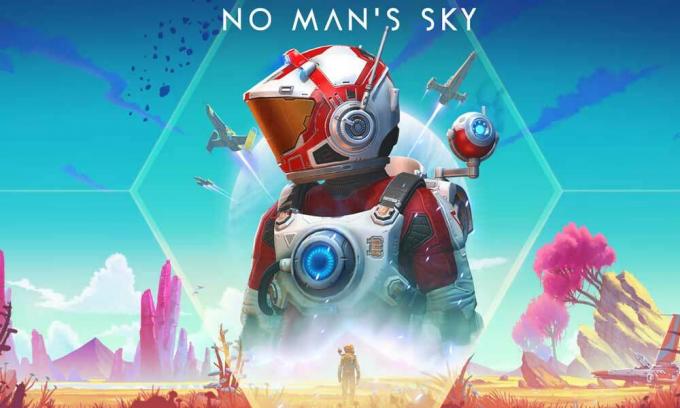
Съдържание на страницата
-
Поправка: No Man’s Sky Crossplay не работи
- 1. Активирайте Crossplay
- 2. Актуализирайте играта No Man’s Sky
- 3. Проверете и поправете файловете на играта (само за компютър)
- 4. Проверете състоянието на No Man’s Sky Server
- 5. Изчистете данните за играта No Man’s Sky
- 6. Проверете състоянието на услугата Xbox Live и PSN
- 7. Свържете се с поддръжката на Hello Games
Поправка: No Man’s Sky Crossplay не работи
Понякога проблеми със сървъра на играта, проблеми с интернет връзката, остаряла версия на играта, проблеми с повредени или липсващи файлове на играта, деактивирана мултиплейър функция за кръстосана игра и т.н. могат да предизвикат няколко конфликта каквото и да било. Така че трябва да следвате всички заобиколни решения, докато проблемът бъде отстранен. Сега, без да губим повече време, нека се впуснем в него.
1. Активирайте Crossplay
Първо, трябва да опитате да активирате функцията за кръстосана игра за играта No Man’s Sky, съответстваща на вашата платформа за игри. Понякога може да се деактивира по подразбиране, което трябва да включите. За да направите това:
За конзоли Xbox:
Реклами
- Натисни Бутон Xbox на вашия контролер, за да отворите ръководство меню.
- Сега изберете Профил и система > Отидете на Настройки.
- Изберете Сметка > Изберете Поверителност и онлайн безопасност.
- Избирам Поверителност на Xbox > Отидете на Вижте подробности и персонализирайте.
- Накрая изберете Комуникация и мултиплейър > Активиране Crossplay и изберете Позволява. [Присъединете се към мултиплейър]
За други платформи:
Един от най-лесните начини да се присъедините към мултиплейър режима на кръстосана игра е да влезете директно в лобито на приятел или да го помолите да се присъедини към вашето. Уверете се, че сте свързани с интернет и сте в играта. Отидете на Настроики в главното меню, след което изберете мрежа. Сега можете да поканите приятели да играят. Уверете се, че сте избрали Вижте списъка с приятели на No Man’s Sky за да видите вашите приятели и да ги поканите да се присъединят към вас.
Ако в този случай играете на конзола, вашите приятели от конзолата също ще могат да поканят или да се присъединят. Ако някой не е наличен в списъка с приятели, просто изберете Вижте кода на No Man’s Sky Friend за да споделите своя уникален код на приятел. Дайте кода на ваш приятел, за да може лесно да ви добави към играта No Man’s Sky. В противен случай можете да изберете Добавете No Man’s Sky Friend за да въведете кода и да ги добавите. След като сте готови, започнете да играете сесии.
2. Актуализирайте играта No Man’s Sky
Трябва да актуализирате играта, за да проверите дали проблемът се появява поради остарялата или повредена версия на играта или не. Излишно е да казваме, че последната актуализация на играта може да донесе корекции на грешки или подобрения на стабилността. За да направите това:
Реклами
За компютър:
- Отвори Пара клиент > Отиди на Библиотека.
- Кликнете с десния бутон На Ничие небе от списъка > Щракнете върху Управлявайте.
- Изберете Имоти > Кликнете върху Актуализации раздел > Щракнете върху Автоматични актуализации.
- Ако е активиран, всеки път, когато има налична нова актуализация, Steam клиентът ще свърши работата вместо вас.
За конзоли Xbox:
- Насочете се към Моите игри и приложения раздел > Отидете на Управлявайте.
- Изберете Актуализации и инсталирайте най-новата версия на играта.
За PlayStation конзоли:
Реклами
- От началното меню отворете играта Библиотека > Изберете Ничие небе игра.
- Натисни Настроики бутон > Избери Проверка за актуализация.
- Ако има налична актуализация, не забравяйте да я инсталирате.
3. Проверете и поправете файловете на играта (само за компютър)
Можете също така да проверите и поправите инсталираните файлове на играта на вашия компютър чрез клиента Steam, за да сте сигурни, че няма повредени или липсващи файлове на играта във вашата система. Да направя това:
- Стартирайте Пара > Кликнете върху Библиотека.
- Кликнете с десния бутон На Ничие небе от списъка с инсталирани игри.
- Сега щракнете върху Имоти > Отидете на Локални файлове.
- Кликнете върху Проверете целостта на файловете на играта.
- Ще трябва да изчакате процеса, докато приключи.
- След като сте готови, просто рестартирайте компютъра си.
4. Проверете състоянието на No Man’s Sky Server
Шансовете са високи по някакъв начин вашите сървъри за игра на No Man’s Sky да не работят или да имат процес на поддръжка в момента, когато се опитвате да влезете в режима за мултиплейър. Силно препоръчително е да проверите Състояние на No Man’s Sky Server като посетите уеб страницата на DownDetector на трета страна. Ако има проблем със сървъра, не забравяйте да изчакате поне няколко часа и след това опитайте отново да играете кръстосана игра.
Можете също да следвате официалния @hellogames Twitter манипулатор за получаване на всички най-нови актуализации и информация в реално време. Към момента на писане на тази статия няма голямо прекъсване на сървъра, видимо в състоянието. В този случай можете да преминете към следващия метод.
5. Изчистете данните за играта No Man’s Sky
Изглежда, че изтриването на запазените данни за инсталирана игра на компютъра или конзолата също може да коригира няколко проблема със зареждането на играта в мултиплейър режим на кръстосана игра или дори със стартирането. Трябва да опитате да изпълните този метод, за да проверите за проблема.
За Xbox:
- Първо, излезте от играта No Man’s Sky > Изберете Моите игри и приложения.
- Изберете Виж всички > Не забравяйте да подчертаете Ничие небе игра.
- Изберете Управлявайте играта и добавките > Слезте надолу към Запазени данни.
- Избери Изтриване на всички бутон > Изчакайте да завърши.
- Накрая рестартирайте играта, за да проверите за проблема.
Реклама
За PlayStation:
- Отидете на Настройки > Изберете Управление на запазени данни в приложението.
- Изберете едно от двете Системно съхранение или Онлайн съхранение или USB памет > Изберете Изтрий.
- Изберете Ничие небе игра > Маркирайте файловете, които искате да изтриете или просто Избери всички.
- Накрая изберете Изтрий > Изберете Добре за потвърждение на задачата.
- След като приключите, рестартирайте конзолата си, за да проверите отново за проблема.
6. Проверете състоянието на услугата Xbox Live и PSN
Ако използвате игрова конзола и не можете да влезете в режима за мултиплейър или кръстосана игра с играта No Man’s Sky, тогава не забравяйте да проверите Състояние на Xbox Live или Състояние на услугата PSN съответно. Ако има проблем със състоянието на сървъра, изчакайте няколко часа и опитайте отново да проверите състоянието. Ако в случая няма проблем със статуса на Xbox Live или PSN, тогава можете да следвате следващия метод.
7. Свържете се с поддръжката на Hello Games
Ако нито един от методите не работи за вас, трябва да се свържете с Здравейте поддръжка на игри за техническа помощ. Не забравяйте да изпратите билета, така че разработчиците да могат задълбочено да проучат този проблем и да се опитат да го поправят бързо.
Това е, момчета. Предполагаме, че това ръководство е било полезно за вас. За допълнителни запитвания можете да коментирате по-долу.



